Microsoft의 업데이트가 얼마나 중요한지 아무리 강조해도 지나치지 않습니다. 그러나 이러한 업데이트가 유해한 것으로 판명되어 문제를 일으킬 수 있는 경우가 있습니다. 이러한 문제 중 하나는 0x8900002A입니다. 오류.
0x8900002A 오류가 발생하면 어떻게 되나요?
다음은 0x8900002A 문제의 실제 사례입니다 –
Windows 10에서 Windows 11로 업그레이드한 사용자가 SSD를 추가로 트리밍하려고 시도했지만 그럴 수 없었고 발생한 것은 0x8900002A 오류였습니다.
또 다른 사용자는 단순히 Windows 10을 업데이트하고 조각 모음 및 최적화 도구에 문제가 발생하기 시작했습니다. 또한 사용자는 하드웨어 문제와 잘못된 요청으로 폭격을 받았습니다.
또한 오류에는 오류 메시지가 함께 표시됩니다. – 요청한 작업은 볼륨을 지원하는 하드웨어에서 지원하지 않습니다.
동일한 문제에 직면한 경우 0x8900002A 문제를 해결할 수 있는 몇 가지 방법이 있습니다.
"0x8900002A" 오류를 수정하는 가장 좋은 방법
이제 문제가 무엇인지 충분히 파악했으므로 문제를 해결하고 계속 원활하게 작업할 수 있는 몇 가지 방법이 있습니다.
1. 컴퓨터 다시 시작
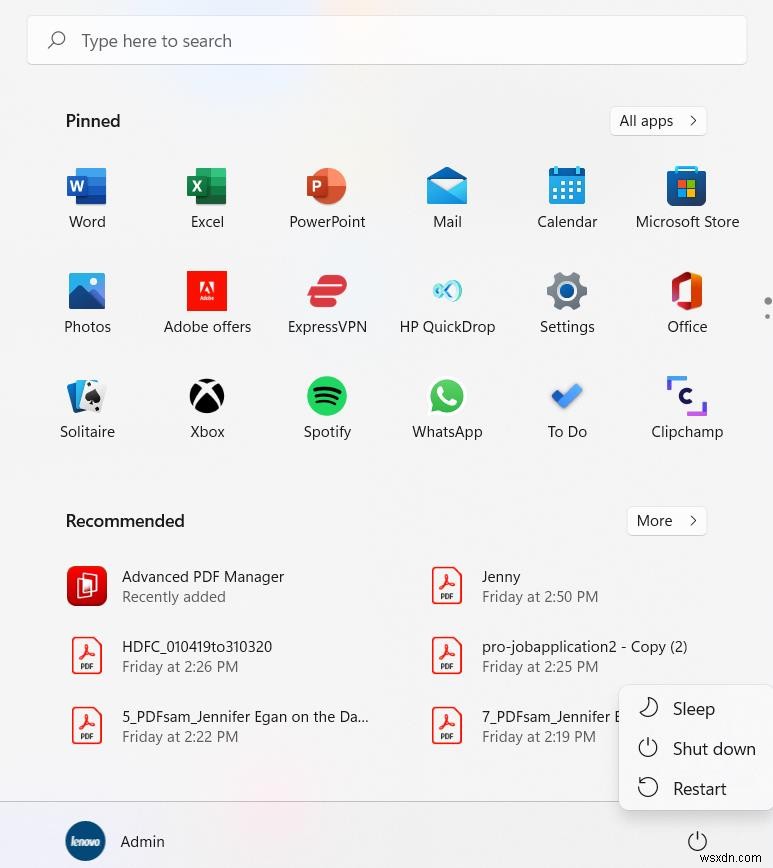
종종 가장 무섭게 보이는 오류가 가장 쉽게 수정할 수 있습니다. 예를 들어 "0x8900002A" 오류가 발생합니다. 많은 사용자가 컴퓨터를 다시 시작하는 것만으로 문제를 해결할 수 있는 것으로 알려졌습니다. 정기적으로 컴퓨터를 다시 시작하면 RAM 호깅 프로세스를 중지하고 캐시를 지우는 데 도움이 됩니다.
2. Windows 업데이트 서비스 중지
"0x8900002A" 오류를 처리하는 방법 중 하나는 진행 중인 업데이트가 문제에 직면한 이유일 수 있으므로 Windows Update 서비스를 중지하는 것입니다. 따라서 이 문제를 해결하기 위해 Windows 업데이트 서비스를 중지하는 방법은 다음과 같습니다 –
1. Windows + R을 눌러 실행 대화 상자
2. 대화 상자가 나타나면 services.msc를 입력합니다.
3. 아래로 스크롤하여 Windows Update 서비스
4. 마우스 오른쪽 버튼을 클릭한 다음 중지 를 클릭합니다.
3. 인터넷 수신 확인
인터넷 수신이 올바르지 않으면 Windows 업데이트가 완전히 다운로드되지 않았을 가능성이 있습니다. 결과적으로 오류가 발생합니다. 이 문제를 해결하는 한 가지 방법은 Wi-Fi를 사용하는 경우 LAN 케이블로 전환하는 것입니다. 이 방법으로도 문제가 해결되지 않는 경우를 대비하여 Windows 10 PC에서 네트워크 관련 문제를 해결하는 데 도움이 되는 몇 가지 다른 해킹 방법이 있습니다. .
4. SFC 스캔 실행
"0x8900002A" 오류가 발생하는 일반적인 이유 중 하나는 손상된 시스템 파일 때문입니다. 이 경우 SFC 검사를 실행하여 시스템 파일을 보호한 다음 손상된 모든 파일을 캐시된 복사본으로 교체할 수 있습니다. 동일한 단계는 다음과 같습니다 –
1. Windows 검색창에 cmd 를 입력합니다.
2. 오른쪽에서 관리자 권한으로 실행을 선택합니다.
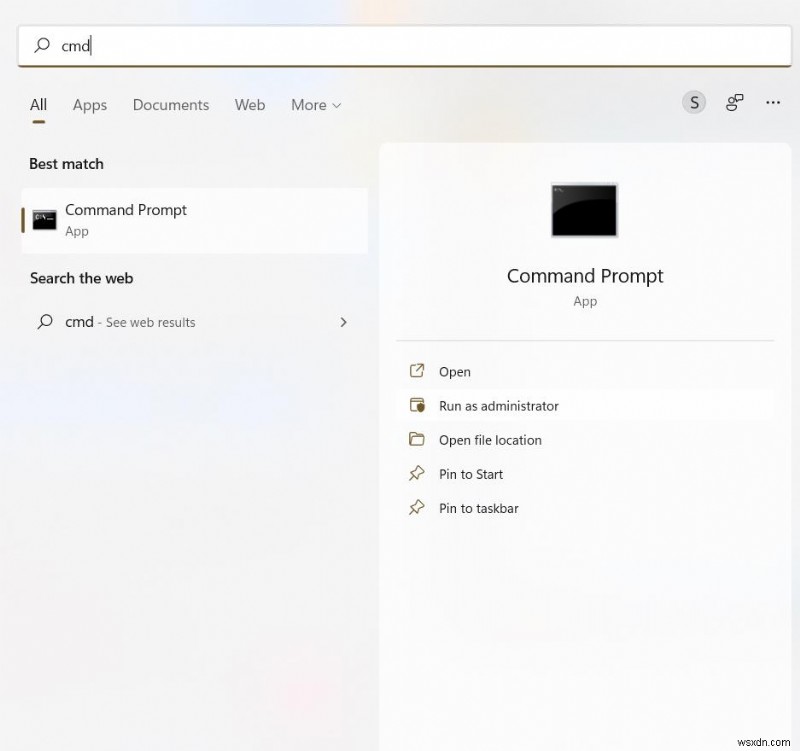
3. 명령 프롬프트가 열리면 sfc /scannow 를 입력합니다. Enter 를 누르십시오.
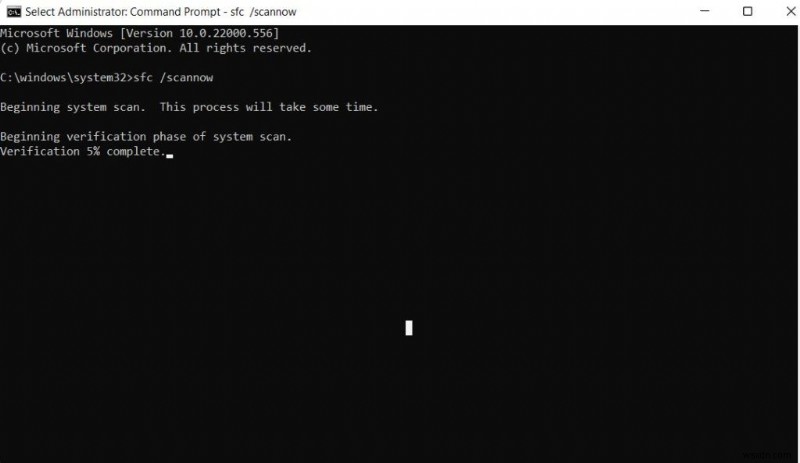
4. 스캔이 끝날 때까지 기다립니다
스캔이 완료되면 문제가 해결되었는지, 문제 없이 작업을 수행할 수 있는지 확인하십시오.
5. 타사 최적화 도구 사용
"0x8900002A" 오류를 수동으로 해결하는 것이 쉽지 않을 수 있으므로 대신 시스템 문제 및 손상된 파일을 추적하는 데 도움이 되는 PC 최적화 도구의 도움을 받을 수 있습니다. 이러한 도구 중 하나는 Advanced System Optimizer입니다. 이 도구는 특히 문제가 Windows 레지스트리 또는 시스템 파일과 관련된 경우 오류를 일으키는 문제를 식별하는 데 도움이 됩니다.
Advanced System Optimizer에 대해 자세히 알아보십시오!
Advanced System Optimizer는 어떻게 사용하나요?
수프에 빠져서 가능한 한 빨리 문제를 해결하고 싶다고 가정할 때 Advanced System Optimizer가 신속하게 도움을 줄 수 있는 방법은 다음과 같습니다.
1. Advanced System Optimizer 다운로드, 실행 및 설치
2. 인터페이스 왼쪽에서 Smart PC Care 를 클릭합니다.
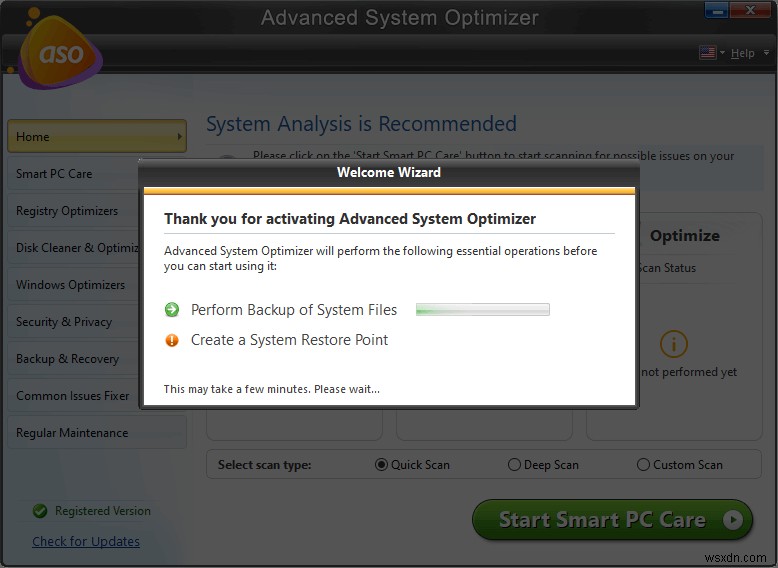
3. 이제 Smart PC Care 시작 을 클릭합니다. 인터페이스 오른쪽 하단에서
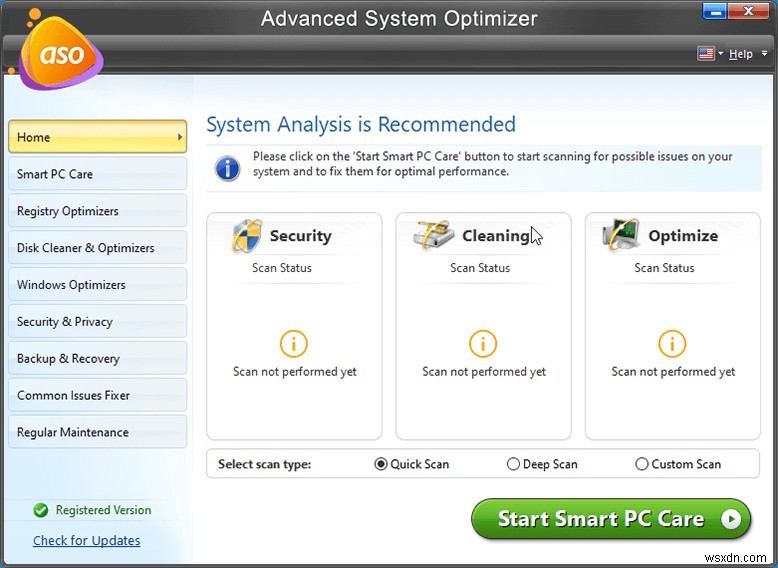
4. 스캔이 완료될 때까지 기다립니다
5. 스캔이 끝나면 최적화 버튼
이것이 Advanced System Optimizer를 사용하는 것이 얼마나 쉬운지입니다. 이제 오류가 여전히 지속되는지 확인하십시오.
6. 소프트웨어 배포 폴더 지우기
0x8900002A 오류를 수정할 수 있는 방법 중 하나는 Software Distribution 폴더의 내용을 영구적으로 삭제하는 것입니다. 이 폴더는 Windows 디렉터리에 있습니다. Software Distribution 폴더는 Windows Update와 관련된 파일이 임시로 저장되는 장소입니다. 동일한 작업을 수행하는 단계는 다음과 같습니다 –
1. Windows + R을 눌러 실행 대화 상자
2. 대화 상자에 –
를 입력합니다.
%windir%\SoftwareDistribution\DataStore
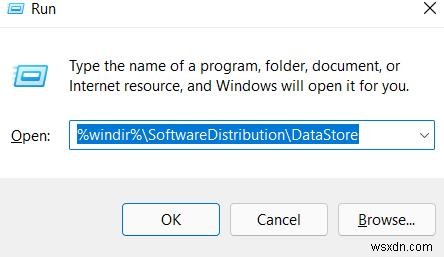
3. 파일 탐색기 Software Distribution 폴더가 열리면 Ctrl + A를 클릭하십시오. , 모든 콘텐츠를 선택한 다음 Shift + Delete 누르기
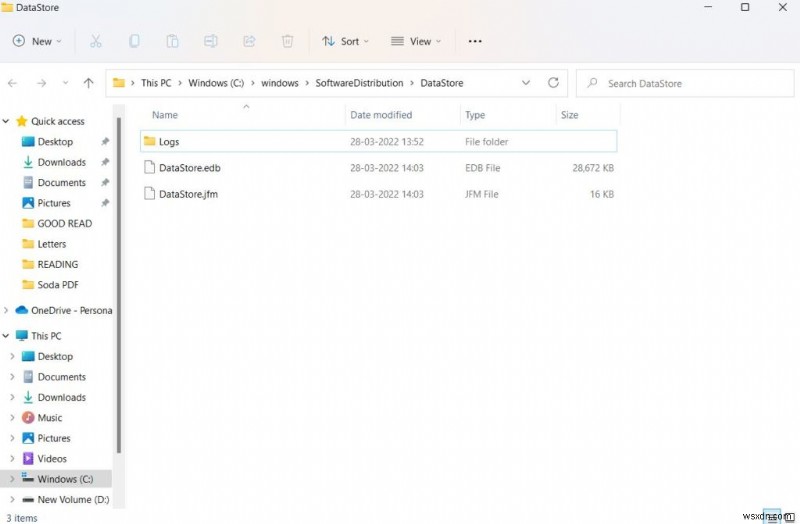
여기서 끝이 아닙니다. 이제 업데이트를 가져오세요
7. 날짜 및 시간 업데이트
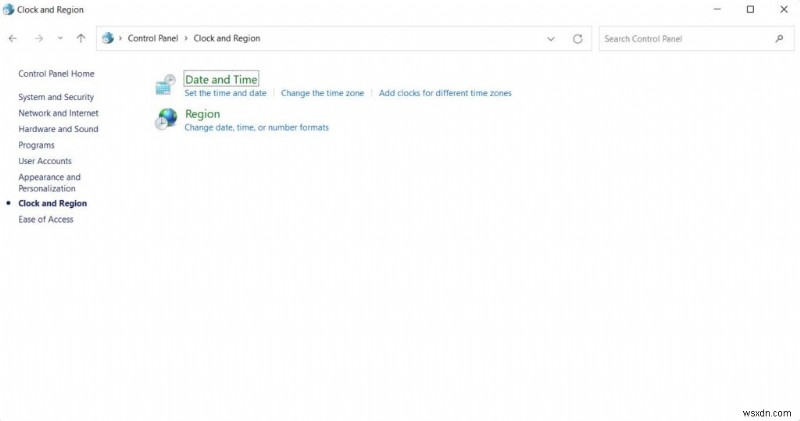
일반적으로 발생하지 않지만 날짜 및 시간 설정이 올바르지 않으면 업데이트 파일이 다운로드되지 않을 수 있습니다. 따라서 동일한 사항을 확인하고 날짜 및 시간 설정을 업데이트하십시오. 하나 이상의 방법이 있습니다 .
마무리
위의 블로그에서 유추할 수 있듯이 다음과 같은 경우 문제가 발생할 수 있습니다.
- <리 스타일="글꼴 무게:400;" aria-level="1">업데이트를 제대로 다운로드할 수 없습니다. 이 경우 Windows 업데이트 서비스를 중지하거나 소프트웨어 배포 폴더를 지우고 업데이트를 다시 한 번 가져오십시오. <리 스타일="글꼴 무게:400;" aria-level="1">Windows 업데이트가 올바르게 설치되지 않아 인터넷 연결에 결함이 있습니다. 이 시나리오에서는 LAN 케이블을 사용하여 Wi-Fi에 연결하거나 라우터를 다시 시작해 볼 수 있습니다. <리 스타일="글꼴 무게:400;" aria-level="1">손상된 시스템 파일이 있습니다. 이 문제를 해결하려면 명령 프롬프트에서 SFC 명령을 실행하거나 Advanced System Optimizer와 같은 타사 최적화 및 청소 도구의 도움을 받을 수 있습니다.
<리 스타일="글꼴 무게:400;" aria-level="1">날짜 및 시간 불일치로 인해 오류가 발생했습니다. 날짜 및 시간 설정을 조정할 수 있습니다
<리 스타일="글꼴 무게:400;" aria-level="1">WINdows 업데이트와 관련된 DLL 파일에 문제가 있습니다. – 이 게시물을 참조하여 오류를 수정해보세요. .
<리 스타일="글꼴 무게:400;" aria-level="1">타사 바이러스 백신이 문제를 일으키고 있습니다. 한 번은 Windows에서 제공하는 바이러스 백신을 사용하고 업데이트를 설치하는 동안 타사 바이러스 백신을 비활성화하십시오.
위의 방법과 방법이 "0x8900002A" 오류를 극복하는 데 도움이 되기를 바랍니다. 그리고 문제를 성공적으로 해결할 수 있었다면 위의 방법 중 어떤 것이 효과가 있었는지 의견 섹션에 공유하십시오.
